اسمارٹ کی حیثیت کیا ہے اور اپنے میک پر اس کی جانچ کیسے کریں (04.20.24)
کیا آپ کا میک ہارڈ ویئر کی دشواریوں کا سامنا کر رہا ہے؟ کیا یہ ابھی بھی اچھی حالت میں چل رہا ہے؟ ان سوالوں کے جواب دینے کا واحد طریقہ یہ ہے کہ آپ اپنے اندرونی ڈسک اسٹوریج اور ہارڈ ڈرائیوز کی اسمارٹ حیثیت کو دیکھیں۔ لیکن رکو ، اسمارٹ کی حیثیت کیا ہے؟
اسمارٹ کا مطلب ہے سیلف مانیٹرنگ تجزیہ اور رپورٹنگ ٹکنالوجی سسٹم ، یہ ایک ایسا طریقہ کار ہے جو کسی بھی ڈسک کے مسئلے یا ڈسک کی صحت کے مسئلے کو آپریٹنگ سسٹم میں رپورٹ کرنے کے لئے استعمال ہوتا ہے۔ اگرچہ اس کا فنکشن کافی آسان معلوم ہوتا ہے ، لیکن یہ آسان ہے۔ اگر میک پر اسمارٹ کی حیثیت یہ کہتی ہے کہ ڈرائیو ناکام ہو رہی ہے یا ڈسک ہارڈ ویئر میں کوئی مہلک خرابی کا سامنا کرنا پڑا ہے تو ، اس کا مطلب صرف یہ ہے کہ تمام خراب فائلوں اور ڈیٹا کو خراب ہونے سے بچانے کے لئے فوری ضرورت ہے۔ اس کے بعد ، ڈرائیو کو تبدیل کرنا پڑے گا۔ اسی وجہ سے ، ہم نے آپ کے لئے قدم بہ قدم یہ ہدایت نامہ تیار کیا ہے۔
میکس پر اسمارٹ کی حیثیت کی جانچ کرنے کا طریقہ 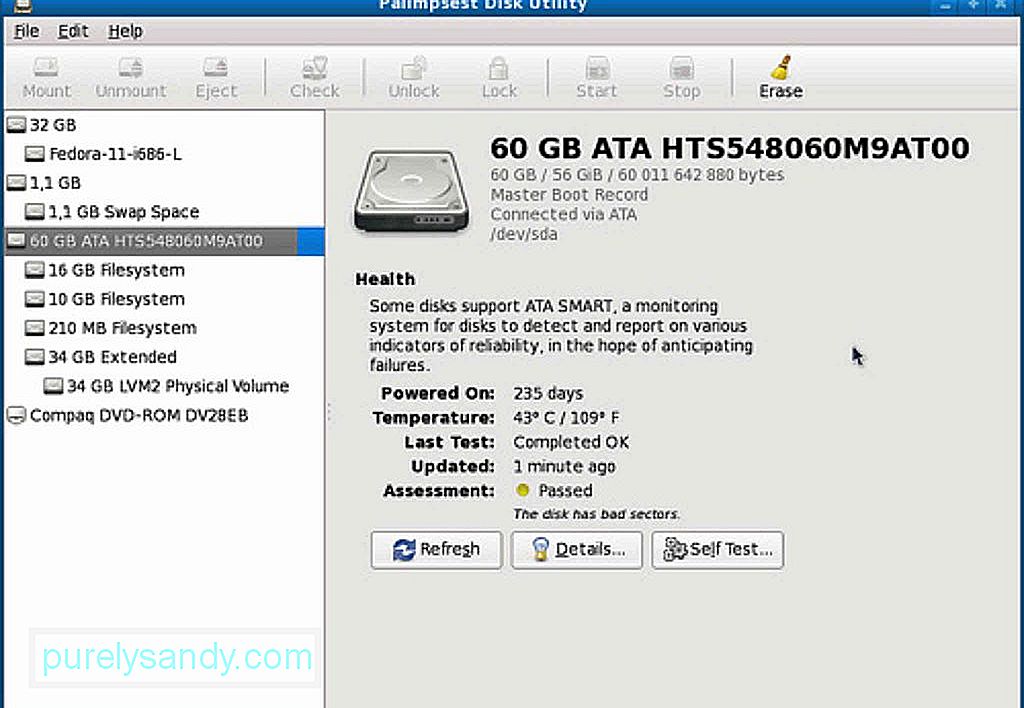
ذیل میں دیئے گئے مراحل میکوس کے تمام ورژن پر کام کرتے ہیں جن میں ڈسک یوٹیلیٹی ایپلیکیشن ہے۔ ان پر قدم بہ قدم آگے بڑھیں:
- درخواستیں پر جائیں & gt؛ افادیت & gt؛ ڈسک یوٹیلیٹی ۔
- اس فہرست میں سے ایک ڈسک منتخب کریں جس کی آپ جانچ کرنا چاہتے ہیں۔ اس بات کو یقینی بنائیں کہ آپ اصل ڈسک کا انتخاب کرتے ہیں نہ کہ ایک تقسیم۔
- اپنی ہارڈ ڈسک کی زبردست حیثیت کی جانچ کریں۔ اگر یہ "تصدیق شدہ" کہتا ہے تو پھر اس کا مطلب ہے کہ آپ کی ڈرائیو اچھی حالت میں ہے۔ اگر یہ "ناکام ہوجاتا ہے" کہتا ہے تو اس کا مطلب صرف یہ ہے کہ آپ کی ڈرائیو کا بیک اپ لے کر تبدیل کرنا ہوگا۔ اور اگر اس میں یہ پیغام دکھاتا ہے کہ ہارڈ ویئر کا مہلک مسئلہ ہے ، تو اس کا مطلب یہ ہے کہ آپ کی ہارڈ ڈرائیو ناکام ہونے کے لئے برباد ہوگئی ہے اور اس کے بیک اپ اور متبادل کی ضرورت پڑسکتی ہے۔
- ایک بار جب آپ حیثیت کی جانچ پڑتال کرتے ہیں تو ، قریب ڈسک یوٹیلیٹی
چاہے آپ کی ہارڈ ڈرائیو ناکام ہو رہی ہے یا نہیں ، باقاعدگی سے اپنے میک کا بیک اپ رکھنا ایک اچھی بات ہے۔ بیک اپ لینے میں کوئی دشواری نہیں ہونی چاہئے کیونکہ وہاں بہت سارے ٹولز اور ایپس موجود ہیں ، جن کی مدد سے آپ اپنی اہم فائلوں کا باقاعدگی سے بیک اپ لے سکتے ہیں۔ ٹائم مشین ایک ہے۔ آپ خراب شدہ ڈرائیوز کی اصلاح کے لئے ڈسک یوٹیلیٹی پر ابتدائی طبی امداد بھی چلا سکتے ہیں۔ تاہم ، یہ نوٹ کریں کہ جن امور کو فرسٹ ایڈ نے ٹھیک کیا ہے وہ وہ ہیں جو اسمارٹ کی ناکامیوں اور نہ ہی ہارڈ ویئر کے دیگر مسائل سے متعلق ہیں۔
دیگر مسائل کی اصلاحاتاب ، اگر آپ کی زبردست حیثیت یہ کہتی ہے کہ کوئی غلطیاں نہیں ہیں ، لیکن آپ کی ہارڈ ڈرائیو میں ابھی بھی دشواری کا سامنا ہے ، پھر آپ ڈسک یوٹیلیٹی پر <<< بازیابی موڈ پر چل کر اپنے ڈسک کی تصدیق اور مرمت کرنے کی کوشش کرسکتے ہیں۔ صرف نیچے دیئے گئے اقدامات پر عمل کریں:
- سی ایم ڈی + آر بٹنوں کو تھامتے ہوئے اپنے میک کو دوبارہ چلائیں۔
- ان بوٹ مینو میں ، بازیافت ایچ ڈی کا انتخاب کریں۔
- میک OS X یوٹیلیٹی کے تحت ، << ڈسک یوٹیلیٹی کا انتخاب کریں۔
- جس ڈرائیو یا پارٹیشن کی آپ مرمت کرنا چاہتے ہیں اسے منتخب کریں۔
- مرمت ٹیب۔
- ڈرائیو یا پارٹیشن کو ٹھیک کرنا شروع کرنے کے لئے <<< مرمت ڈسک پر کلک کریں۔ ڈسک یوٹیلیٹی میں ، اس کا مطلب صرف دو چیزیں ہوسکتی ہیں۔ یہ ہوسکتی ہے کہ ڈرائیو پہلے ہی ناکام ہوچکی ہے ، یا یہ جسمانی طور پر مربوط نہیں ہے۔ دیگر مددگار اشارے
اگرچہ آپ کے میک کی ڈرائیو اب بھی موثر انداز میں چل رہی ہے ، اس بات کا یقین کر لیں کہ آپ اس کی اچھی طرح دیکھ بھال کریں گے۔ ہر وقت اور پھر اس کی حیثیت کو چیک کریں تاکہ آپ بدترین صورتحال کے لئے تیار ہوسکیں۔ اس سے بھی بہتر ، اپنی فائلوں کا باقاعدہ بیک اپ لیں ، تاکہ جب آپ کی ڈرائیو اچانک ناکام ہوجائے تو آپ ان تک رسائی حاصل کرسکیں۔ آخری لیکن کم سے کم نہیں ، ڈاؤن لوڈ کریں اور انسٹال کریں جیسے میک مرمت کی ایپ اگرچہ اسے آپ کے میک پر انسٹال کرنے کا براہ راست اثر آپ کی ہارڈ ڈرائیو پر نہیں پڑے گا ، اس سے یقینی طور پر یہ یقینی بنانے میں مدد ملے گی کہ آپ استعمال کرتے وقت آپ کے آلے کو موثر انداز میں چلائیں۔
یو ٹیوب ویڈیو: اسمارٹ کی حیثیت کیا ہے اور اپنے میک پر اس کی جانچ کیسے کریں
04, 2024

